Trust Portalの評価、コントロールセット、およびドキュメント
Trust Portalプロファイルのリスクとコンプライアンスコンテンツを管理する方法を学ぶ
目次:
コントロールセット
追加したいプロファイルの概要の下で、追加 > コントロールセットをクリックします (またはそれらをリネームした場合)。
追加したいコントロールセットを検索して選択し、追加をクリックします。
このプロファイルを使用する人々に見えるコントロールセットは、コントロールセットタブの下に、あなたに見える順序で表示されます。左側の6つの点をクリックして保持し、ドラッグすることで並べ替えることができます。
コントロールセットを理解するための追加情報を追加できます。
この情報は、このTrust Portalプロファイルにアクセスできる人々のためのものです。
これらはこのTrust Portalプロファイルのコントロールセットに対してのみ保存され、コントロールモジュール内のコントロールセットや、異なるプロファイルの同じコントロールセットには影響しません。
コントロールセットの名前をクリックしてビューアーを開きます。これは、Trust Portalプロファイルにアクセスを許可されたときに人々がコントロールセットを見る方法です。
ビューアー内で、リンクされた条項と責任をクリックして詳細を確認できます。
コントロールセットのPDFファイルをダウンロードするには、PDFとしてダウンロードをクリックします。
PDFにリンクされた条項を含めるか除外するかを選択します。エクスポートジョブはキューに入れられ、完了するとファイルがコンピュータにダウンロードされます。
プロファイルを表示するために招待された外部ユーザーにはPDFとしてダウンロードボタンはありません。これは内部ユーザーのみが利用可能です。
評価
追加したいプロファイルの概要の下で、追加 > 評価をクリックします。
Trust Portalプロファイルに追加できるのは完了した評価のみです。
追加したい評価を検索して選択し、追加をクリックします。
このプロファイルを使用する人々に見える評価は、評価タブの下に、あなたに見える順序で表示されます。左側の6つの点をクリックして保持し、ドラッグすることで並べ替えることができます。
このプロファイルを使用する人々は、評価の名前をクリックして回答を確認し、検索とフィルタ機能を使用して自分に関連する回答を見つけることができます。
評価を理解するための追加情報を追加できます。
この情報は、このTrust Portalプロファイルにアクセスできる人々のためのものです。
これらはこのTrust Portalプロファイルの評価に対してのみ保存され、監査と評価モジュール内の評価や、異なるプロファイルの同じ評価には影響しません。
添付ファイルへのアクセス
プロファイル内で評価を共有する際に、回答にリンクされた添付ファイルを共有するかどうかを選択できます。これを行うには、評価の名前をクリックします。
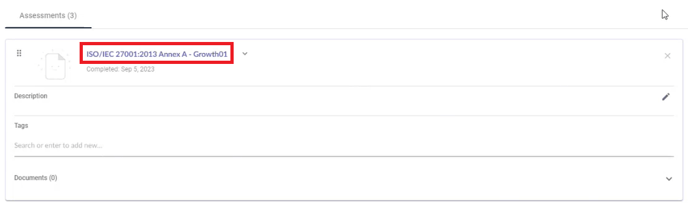
質問ベースの評価(QBA)の場合、アクセスを管理をクリックし、「ユーザーが回答にリンクされたすべての添付ファイルを表示できるようにする」トグルを有効/無効にします。
要件ベースの評価(RBA)の場合、アクセスを管理をクリックし、添付ファイルタブに移動します。ここで「ユーザーが回答にリンクされたすべての添付ファイルを表示できるようにする」トグルを有効/無効にします。
要件ベースの評価フィールドへのアクセス
プロファイル内で要件ベースの評価(RBA)を共有する際に、フィールドの可視性を制限して、関連する情報のみを表示するようにできます。
Trust Portalプロファイルの評価タブから管理したいRBAの名前をクリックし、アクセスを管理をクリックします。フィールドタブでは、デフォルトで、このTrust Portalプロファイルを使用する人々にはすべてのフィールドが表示されます(緑の目)。フィールドの可視性を制限するには、その隣の目をクリックして灰色にします。
ドキュメント
追加したいプロファイルの概要の下で、追加 > ドキュメントをクリックします。
コンピュータからドキュメントを選択してアップロードします。
アップロードされると、これらのドキュメントはこのプロファイルを使用する人々に見えるようになり、ドキュメントタブの下に、あなたに見える順序で表示されます。左側の6つの点をクリックして保持し、ドラッグすることで並べ替えることができます。
ドキュメントを理解するための説明とタグを追加したり、既にこのプロファイルに追加されている評価やコントロールセットにドキュメントをリンクするには、リンク評価/コントロールセットの下の+をクリックします。
評価とコントロールセットタブを切り替えたり、検索とフィルタ機能を使用してドキュメントにリンクするすべての情報を見つけます。完了したら追加をクリックします。
追加されると、評価とコントロールセットはドキュメントの下に表示され、逆もまた同様です。
ドキュメントタブ内、または評価/コントロールセットの下でリンクされている場所からドキュメントの名前をクリックして、デバイスにダウンロードします。
プロファイルからのデータの削除
評価、コントロールセット、またはドキュメントを削除するには、右側のXアイコンオプションを選択します。
その他 > プレビューを選択して、このTrust Portalプロファイルを使用する人々が持つ情報とレイアウトを表示します。
プロファイルの公開
Trust Portalプロファイルに関連情報を追加した後、ステータスを非アクティブからライブに変更できます。
こちらにアクセスして、特定のユーザーとプロファイルを共有する方法を学びます。
こちらにアクセスして、プロファイルを公開する方法を学びます。これにより、Trust Portalにアクセスを許可されたすべてのユーザーがこの公開プロファイルを表示できるようになります。
プロファイルの並べ替え
プロファイルの左側の6つの点をクリックしてドラッグすることで、プロファイルを並べ替えることができます。

メール招待を通じてTrust Portalプロファイルにアクセスする方法を学ぶには、こちらをクリックしてください。
















